说实话——在Excel里反复输入"是"或"否"很快就会让人厌倦。处理二元选择其实有更聪明的方法,能让你的电子表格更简洁高效。这就引出了我们今天的主角:看似朴素却无比实用的复选框。
作为匡优Excel的增长经理,我亲眼见证这类微调如何将笨拙的表格转变为流畅专业的工具。无论你是跟踪项目任务、管理库存还是收集调查反馈,复选框都能带来颠覆性改变。
为何复选框总能战胜手动输入
复选框不仅提升美观度(虽然确实如此),更能解决实际问题:
- 减少输入错误:杜绝"是是"或"否否"类拼写错误混入数据
- 即时视觉反馈:一眼掌握已完成事项
- 优化移动端体验:在小屏幕上点击比打字更便捷
- 激发自动化潜力:将复选框与公式和条件格式关联
在匡优Excel,我们从功能需求跟踪到客户入职清单等场景都频繁使用复选框。一旦开始使用,你会惊讶没有它们时是如何工作的。
创建首个复选框(比想象更简单)
快速入门指南如下:
启用开发者选项卡(默认隐藏):
- 文件 > 选项 > 自定义功能区
- 勾选"开发者"复选框
插入复选框:
- 前往开发者 > 插入 > 表单控件
- 点击复选框图标
- 在表格目标位置单击放置
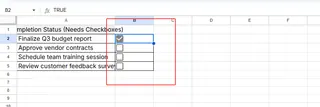
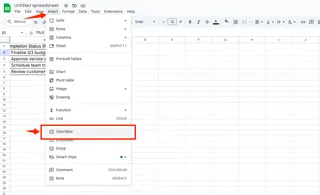
专业提示:若使用匡优Excel,可完全跳过这些步骤——我们的AI能根据数据结构自动添加复选框。
让复选框真正发挥价值
独立的复选框虽好,但真正发挥作用需与其他单元格联动:
- 右键复选框 > 设置控件格式
- 在"单元格链接"字段选择存储TRUE/FALSE值的单元格
- 即可在公式中引用该单元格!
示例:想统计已完成任务数量?
=COUNTIF(C2:C10, TRUE) // 统计已勾选复选框
用条件格式实现进阶效果
通过视觉设计让复选框从实用升级为惊艳:
- 选择数据范围
- 开始 > 条件格式 > 新建规则
- 使用公式:
=$C2=TRUE(假设C列为链接列) - 设置心仪格式(灰色标记已完成行?绿色高亮?)
这正是匡优Excel的亮点所在——平台会根据数据模式智能推荐格式规则,省去手动配置的麻烦。
匡优Excel团队的专业技巧
为数百用户实施复选框方案后,我们总结出:
- 重命名复选框:双击文本将"复选框1"改为有意义的名称
- 精准调整尺寸:拖动时按住ALT键自动贴合单元格边界
- 保护配置:右键 > 设置控件格式 > 锁定防止误改
- 处理长列表:使用匡优Excel批量操作同时添加/格式化多个复选框
何时不宜使用复选框
虽然我们钟爱复选框,但它们并非万能:
✅ 适用场景:二元选择、任务清单、简易审批
❌ 不适用场景:多选选项、详细回复
复杂场景建议使用匡优Excel的智能表单或根据既往答案动态调整的下拉菜单。
数据录入的未来
手动复选框虽便捷,真正的效率提升来自自动化。匡优Excel能实现:
- AI智能推荐复选框最佳应用场景
- 一键将现有"是/否"列转换为复选框
- 复选框状态在全工作流中实时同步
无需再耗费时间配置——专注核心事务即可。准备提升你的Excel技能?立即免费试用匡优Excel,亲身感受能节省多少时间。
请记住:优秀的电子表格不依赖复杂公式,而在于创建让数据录入轻松自如的直观界面。复选框正是迈向该目标的一小步。你将用它们构建出怎样的精彩?








